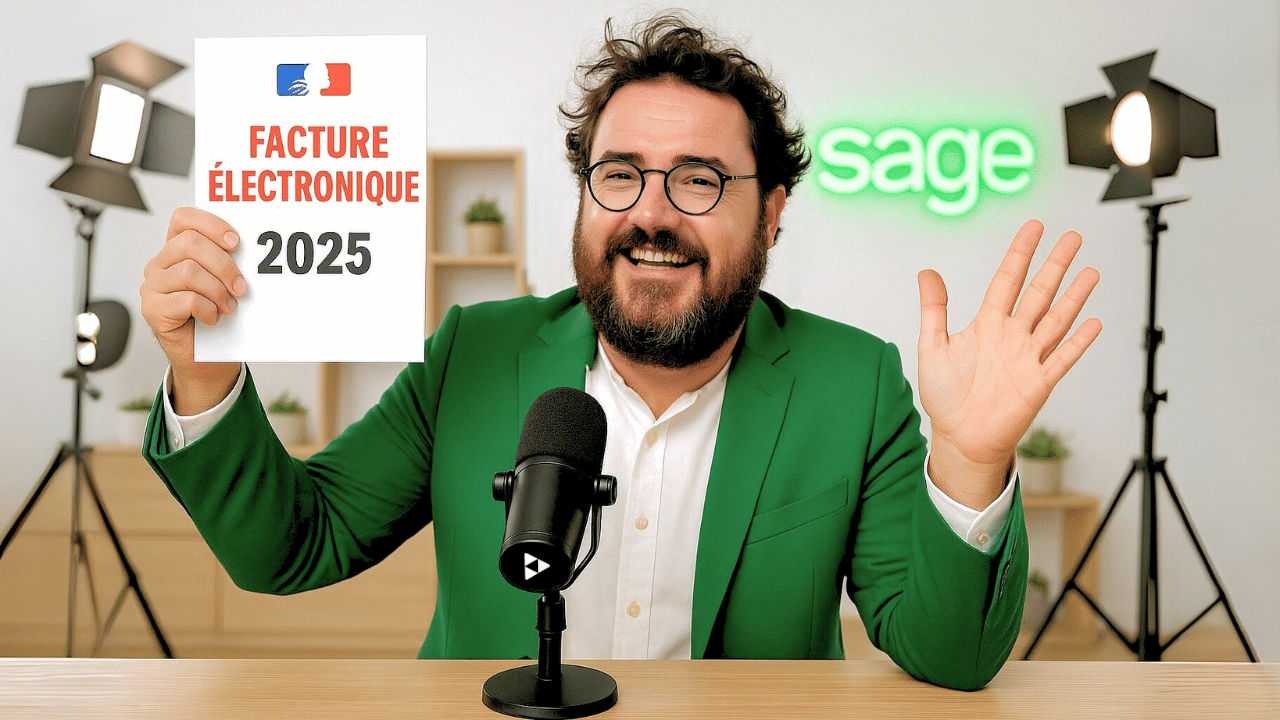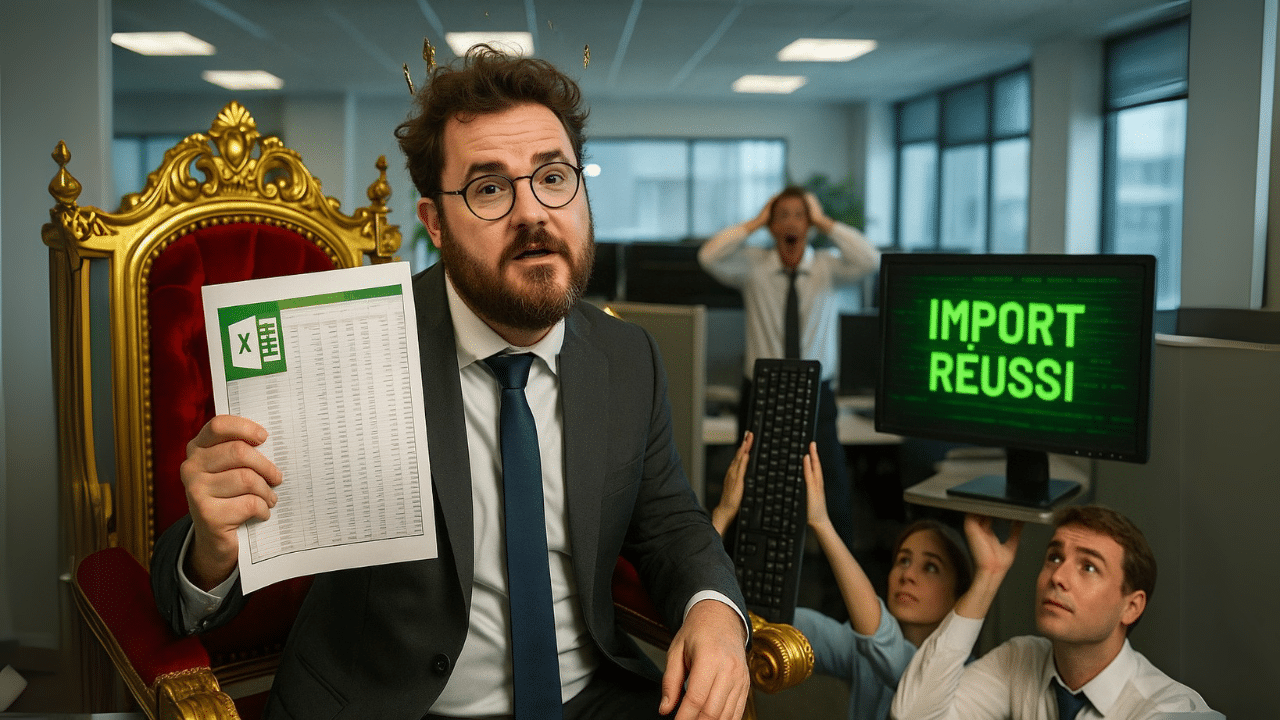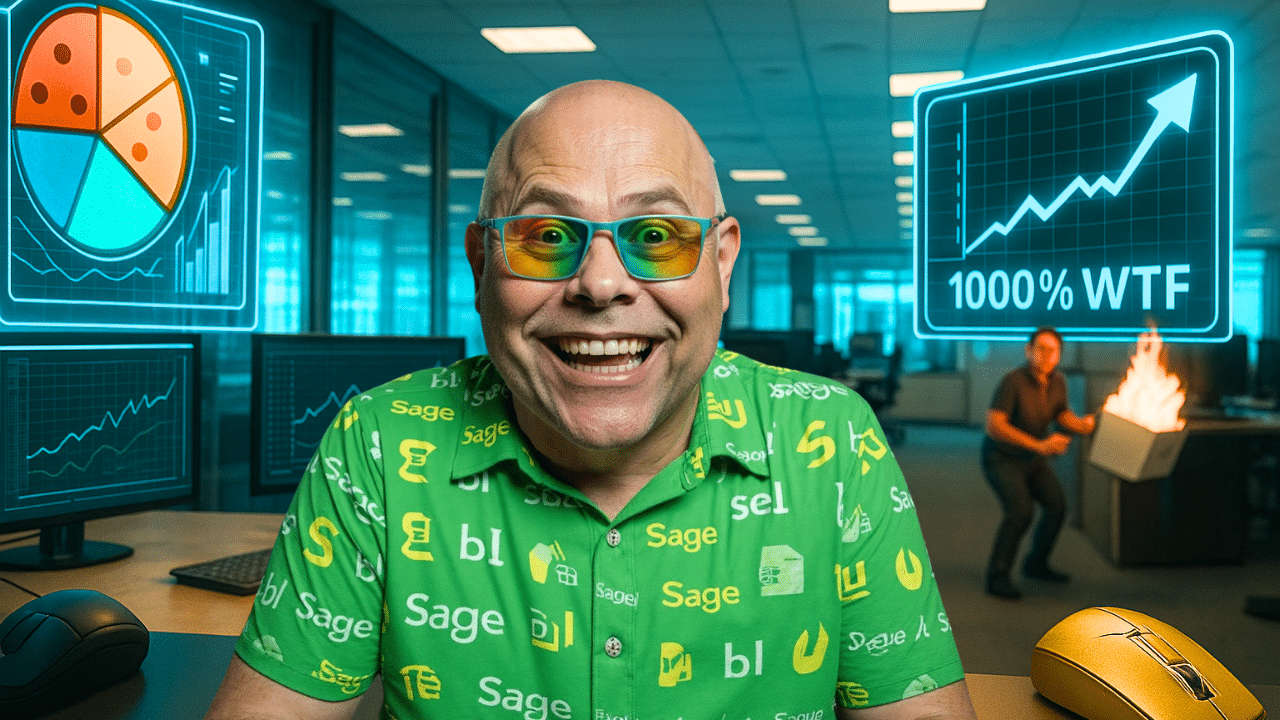Optimiser le Suivi des Ventes avec Sage BI : Un Guide Complet
Salut à tous ! Aujourd’hui, on plonge dans l’univers de Sage BI pour résoudre un problème rencontré par Mélanie avec ses articles de gravure. Vous allez découvrir comment utiliser Sage BI pour créer un tableau de suivi des ventes et un publipostage automatique. Prêt ? C’est parti !
Étape 1 : Accéder à Sage BI
Pour commencer, ouvrez Sage BI et lancez une session. C’est ici que toute la magie opère !
Étape 2 : Créer un tableau de suivi des ventes
- Assistant Liste : Créez un assistant liste et pointez-le sur le modèle GESCOM.
- Sélection des Documents : Sélectionnez les bons de livraison, factures, factures comptabilisées et préparations de livraisons en cours.
- Filtrage des Données : Filtrez sur l’article gravure pour l’année 2023.
- Informations Client : Ajoutez l’intitulé, l’adresse, le code postal, la ville, le pays et les contacts des clients.
Étape 3 : Nettoyage du tableau
Pour éviter les doublons, retournez à la conception du tableau et activez l’option de suppression des doublons. Vérifiez les données, en particulier les adresses et les contacts, et ajustez si nécessaire.
Étape 4 : Exportation en format Office
Exportez votre tableau en format Office pour simplifier la manipulation des données.
Étape 5 : Préparation du Publipostage
- Création du Courrier : Préparez un courrier type dans Word.
- Insertion des Champs de Fusion : Utilisez l’extraction Excel pour insérer les champs de fusion tels que l’adresse, le complément d’adresse, le code postal, etc.
- Aperçu des Résultats : Visualisez et imprimez les courriers automatiquement générés.
Conclusion
Voilà comment Sage BI simplifie le suivi des ventes et le publipostage ! Une solution simple et efficace pour gagner du temps et améliorer la communication avec vos clients. À bientôt pour de nouvelles astuces !